Inicia la música en el iPhone automáticamente cuando te pongas los auriculares
¿Quieres reproducir música de forma automática al ponerte unos AirPods, Beats o cualquier tipo de auriculares Bluetooth? Te enseñamos cómo configurar un atajo especial
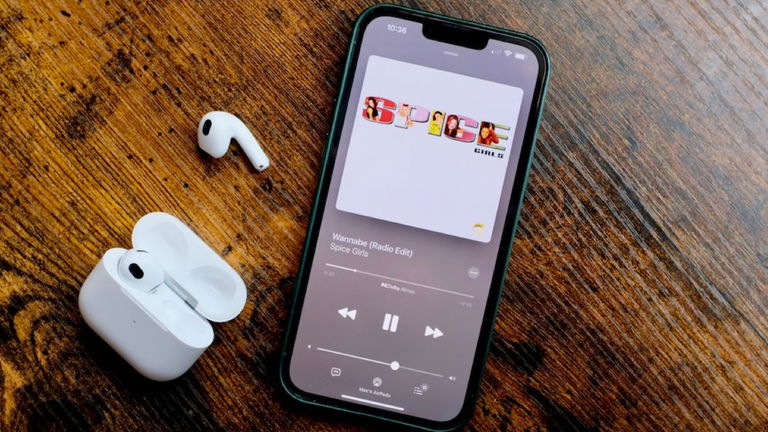
Es de agradecerse que exista una app como la de Atajos en el iPhone, en iPadizate hemos realizado diferentes contenidos para sacarle todo el provecho. En esta ocasión les traemos un gran tip de cómo crear una automatización en la que el iPhone inicia la música al ponerte tus AirPods, Beats u otros auriculares disponibles. Muy útil para aquellos usuarios que hacen ejercicio y no desean perder tiempo buscando qué reproducir, también puede funcionarte para comenzar el día trabajando, etc.
- Automatización para reproducir música de forma automática al ponerte unos auriculares
- Una automatización extra para pausar la reproducción
- Ya no deseo la automatización, ¿cómo la elimino?
Automatización para reproducir música de forma automática al ponerte unos auriculares
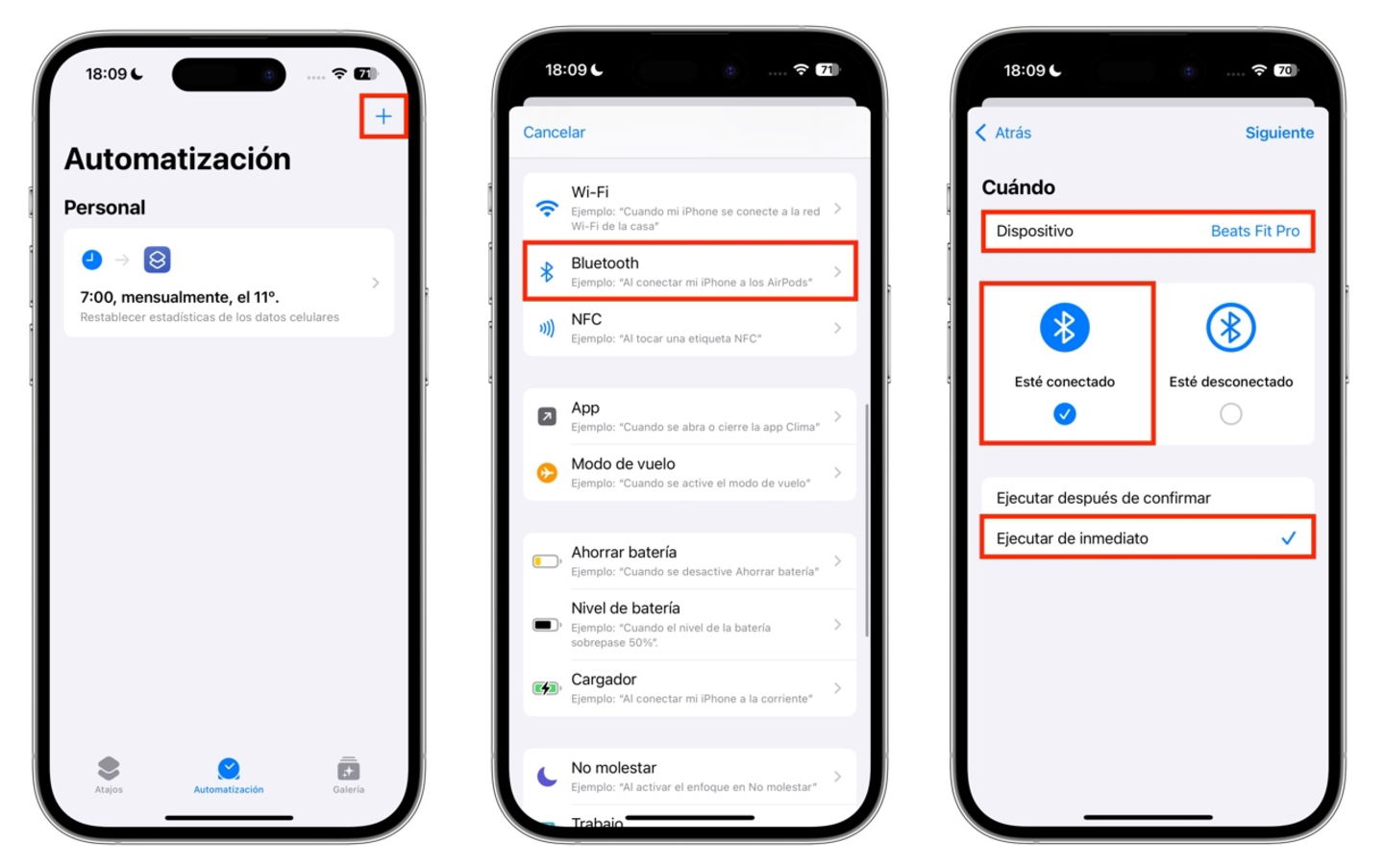
Crear automatización con auriculares Bluetooth
- Abre la app Atajos en tu iPhone
- Crea una nueva automatización tocando en la pestaña correspondiente y luego en el botón del signo Más o crea una nueva si no tienes ninguna activa
- Selecciona Bluetooth
- Luego toca en el apartado de Dispositivo, selecciona los auriculares correctos y presiona en Listo
- La opción "Está conectado" debe estar seleccionada
- Selecciona Ejecutar de inmediato y luego toca en Siguiente
- En la ventana siguiente selecciona el acceso directo Reproducir música
- Ahora selecciona el texto Música y elige la Biblioteca para seleccionar el artista, álbum o una lista de reproducción. Confirma la selección con el botón del signo Más
- Si tocas en el botón de la flecha hacia abajo puedes configurar si deseas reproducción aleatoria o activar la repetición
- Pulsa en Listo para finalizar la creación de la automatización.
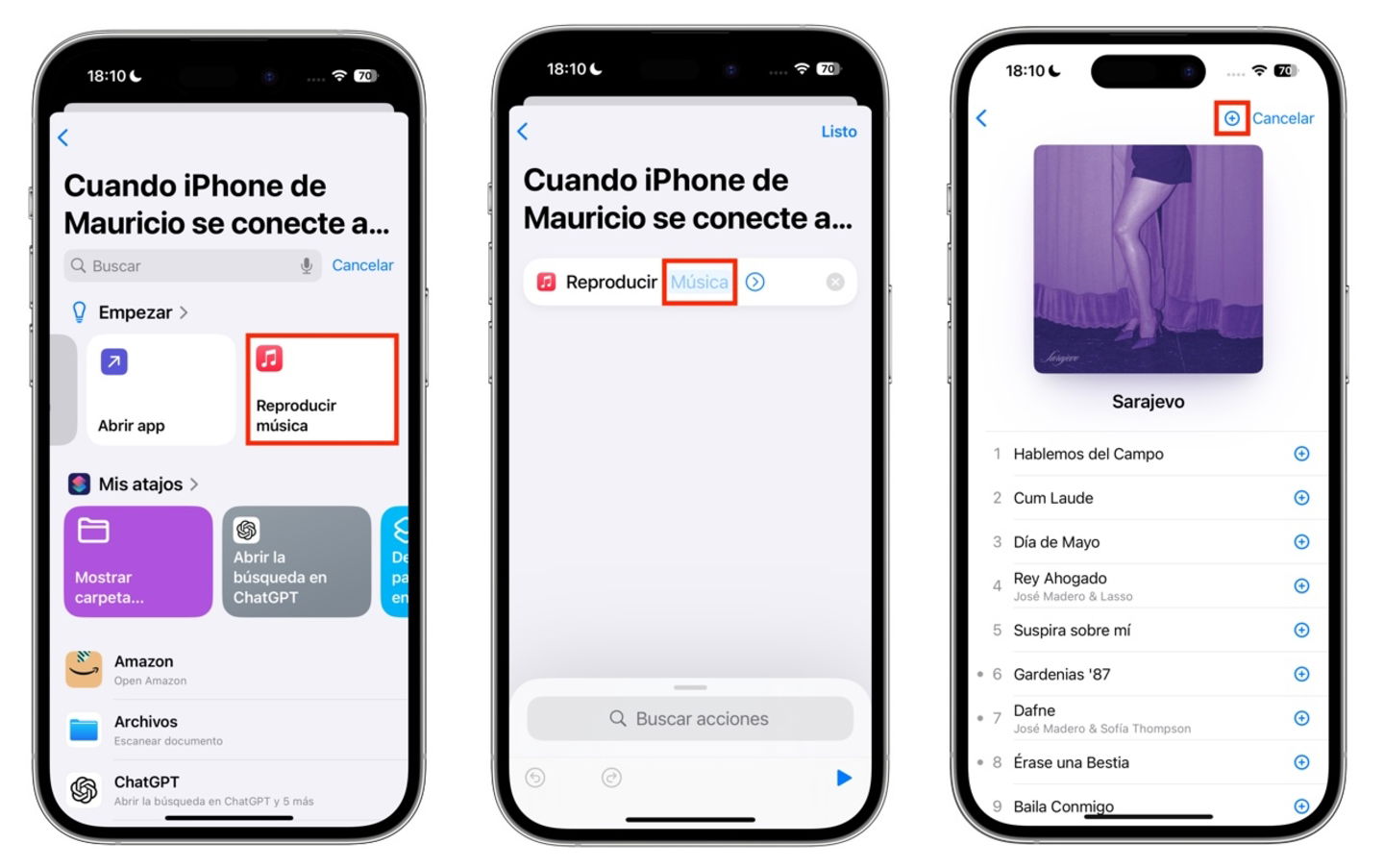
Elige la acción Reproducir musica y el contenido a reproducir
Ahora es momento de poner a prueba dicha automatización. Saca los audífonos de su estuche y póntelos en los oídos. ¿Ha funcionado? Parece un acto de magia pero realmente te ahorrará el tedioso momento de buscar qué reproducir.
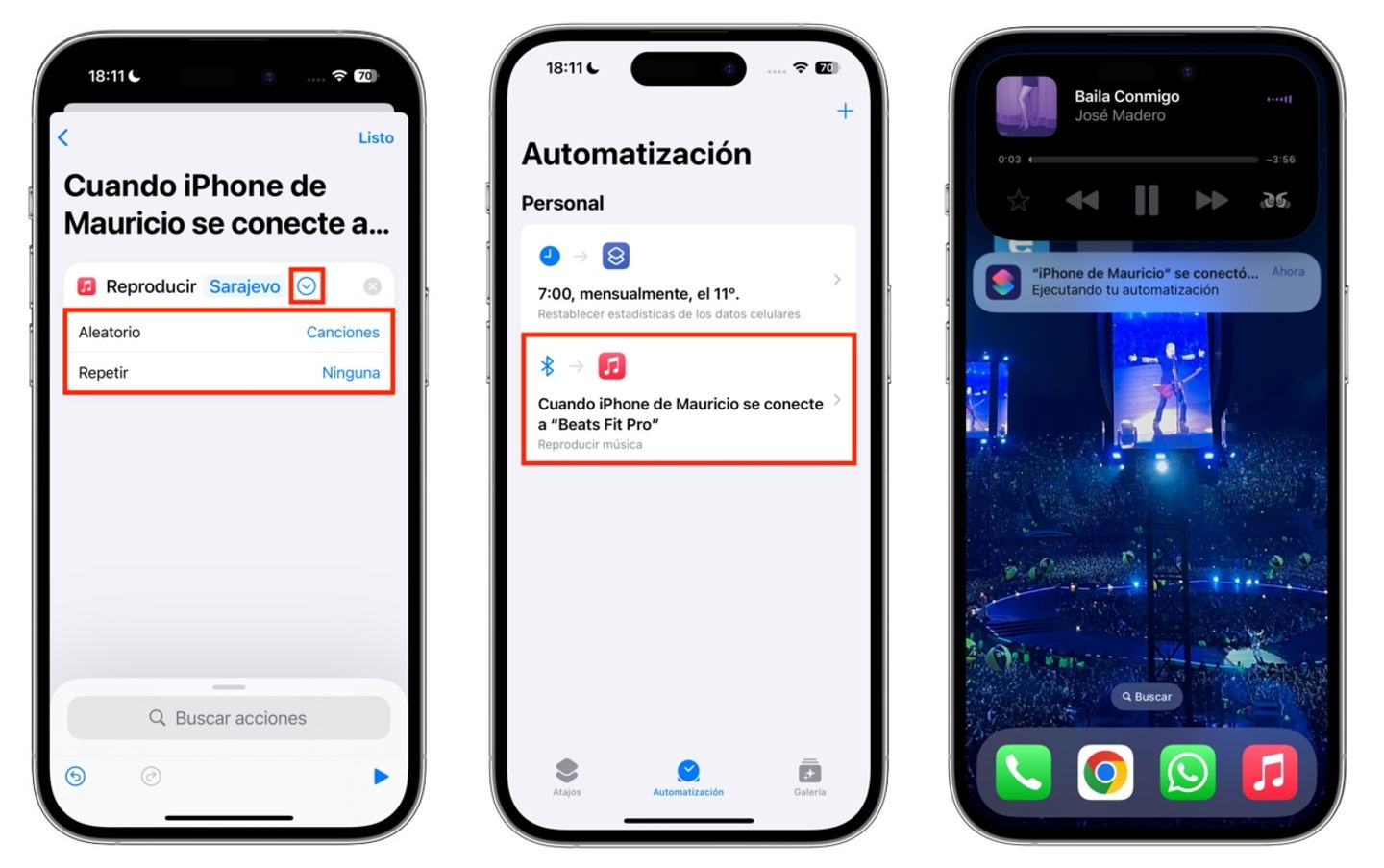
Configuración del modo aleatorio, repetición y reproducción de la musica automática
Una automatización extra para pausar la reproducción
Existe un detalle de esta automatización que podrás darte cuenta cuando desees dejar de escuchar música. Normalmente los auriculares detectan cuando ya no están en nuestros oídos, al menos los AirPods, Beats y de fabricantes de terceros cuentan con esta función. El problema es que la música seguirá sonando a través de los altavoces del iPhone en otro tipo de auriculares o altavoces que no cuenten con la función disponible. Es necesario crear otra automatización para que finalice la reproducción.
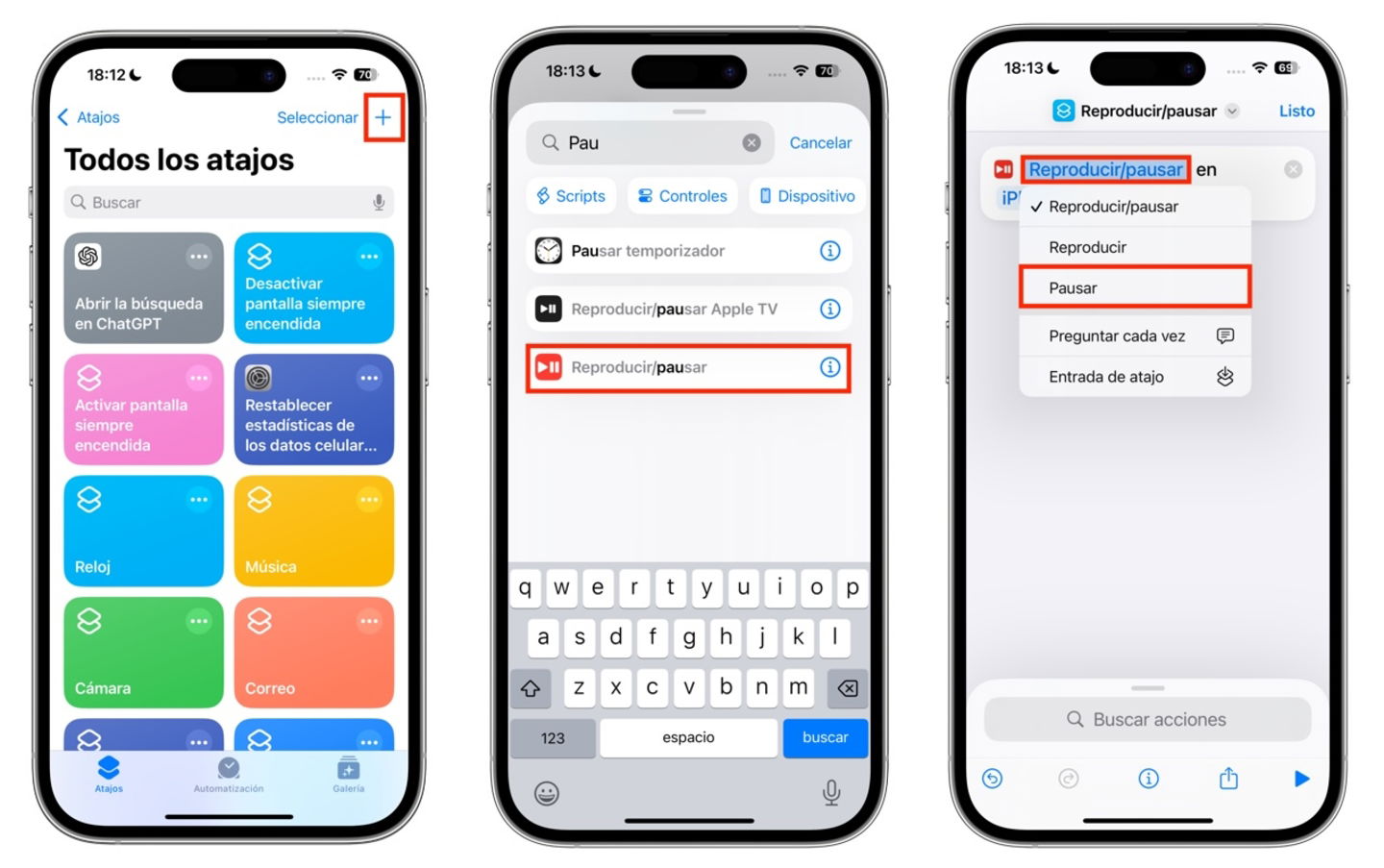
Buscar acción Reproducir y pausar
- Abre el menú principal de Atajos y toca el botón del signo Más
- Busca el atajo de Reproducir/Pausar y selecciónala
- Pulsa en el texto de Reproducir/Pausar y cámbiala por Pausa, renombra el atajo como desees para tenerlo localizado. Pulsa en Listo para concluir este paso
- Selecciona la pestaña de Automatización y crea una nueva
- Nuevamente elige Bluetooth y los auriculares que configuraste en la primera automatización
- Desmarca la opción de "Está conectado" y elige la opción "Está desconectado". Configura que debe ejecutarse de inmediato y pulsa en Siguiente
- Ahora elige el atajo creado en el paso 3
- Cuando te quites los auriculares, la música deberá pausarse definitivamente hasta en el iPhone.
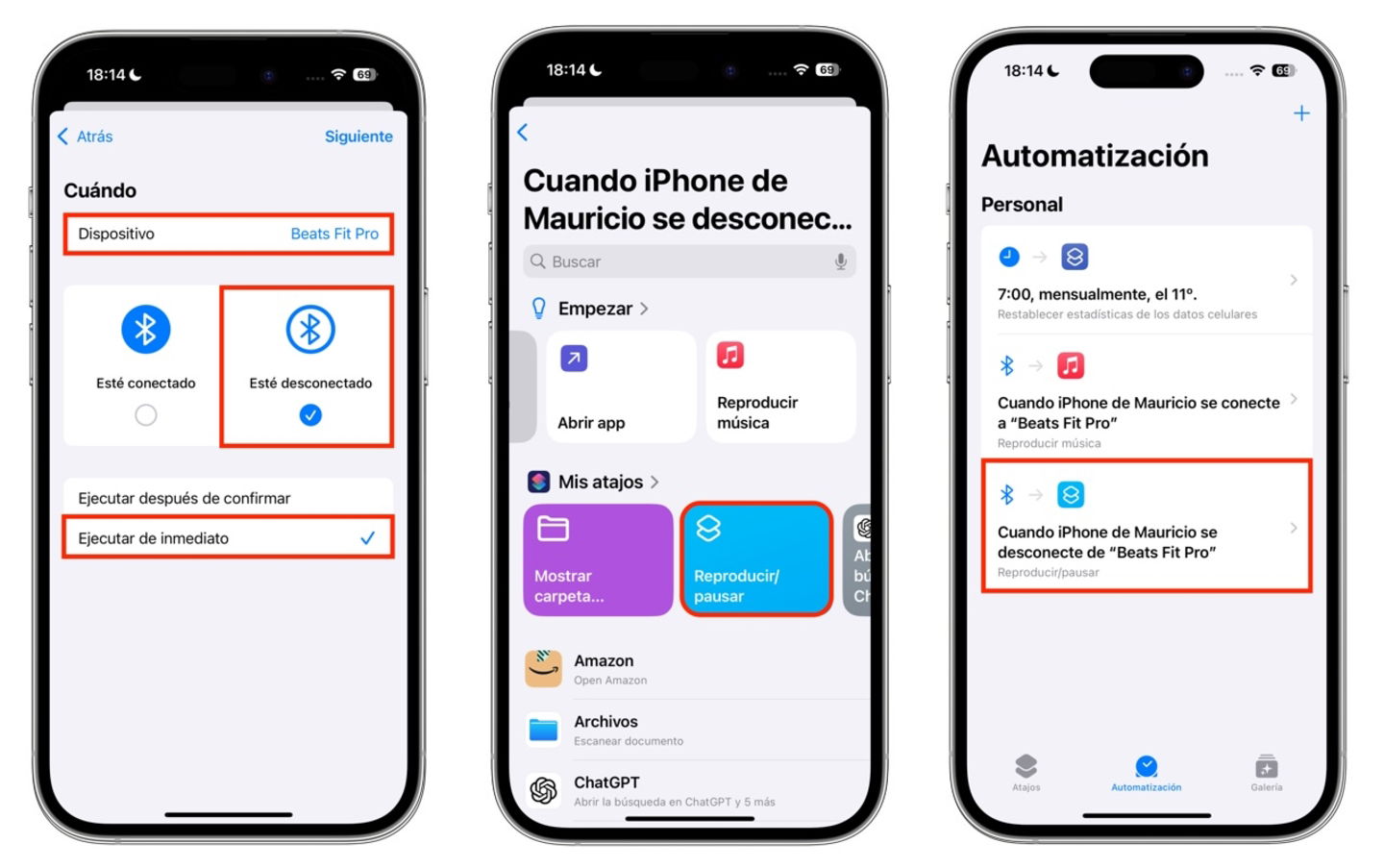
Pausar música al desconectar auriculares Bluetooth
Ya no deseo la automatización, ¿cómo la elimino?
No es necesario eliminarla por completo ya que puedes configurarla para no ejecutarla en el futuro.
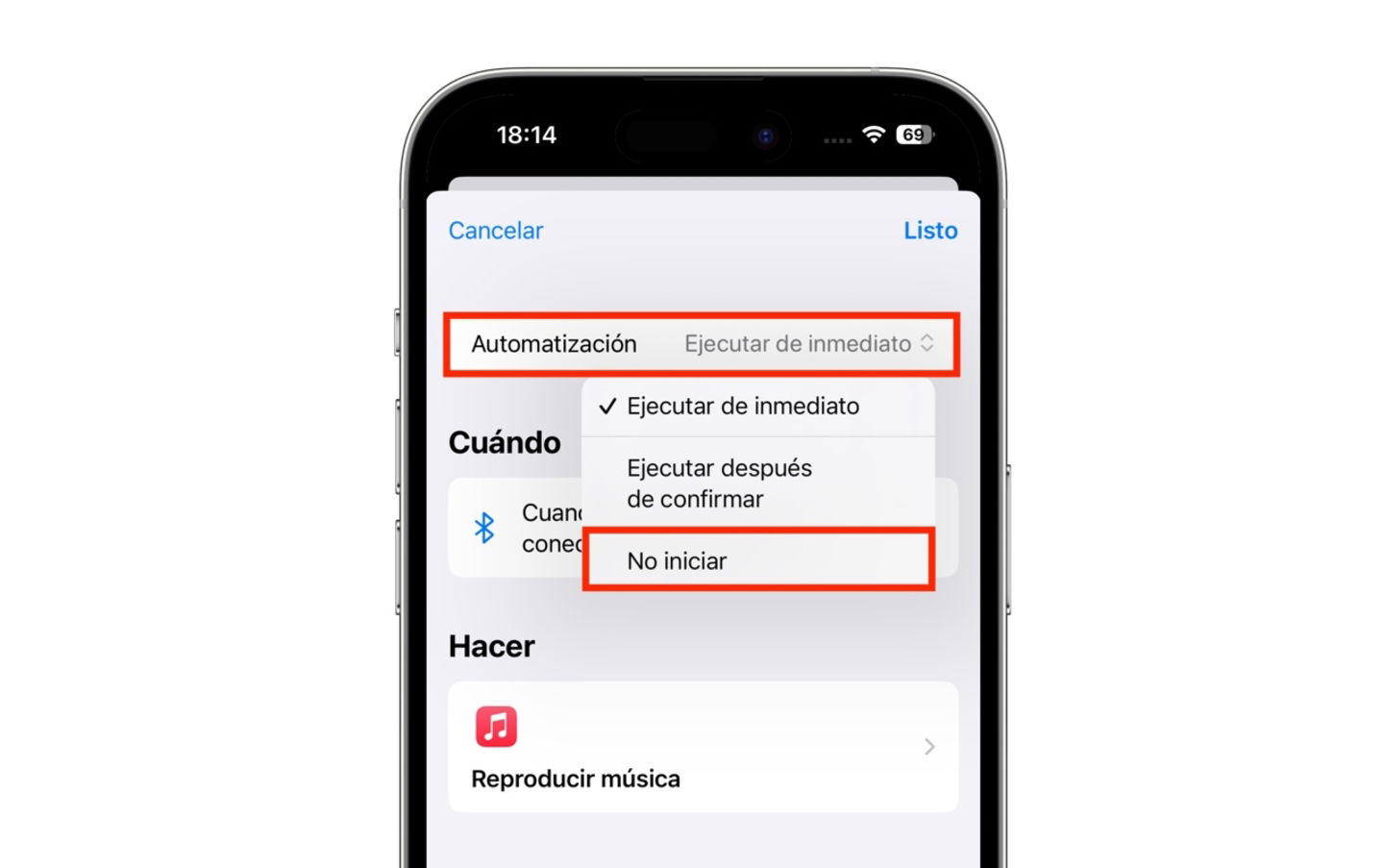
No iniciar automatización de reproducción de musica con auriculares
- Abre Atajos y selecciona Automatización
- Selecciona la automatización para configurarla en "No iniciar"
- Si decides eliminarla, desliza el dedo hacia la izquierda y confirma el movimiento.
Es una función interesante para los usuarios que no pueden vivir sin la música que es parte de nuestro día a día. Ayuda a ahorrar tiempo y a ir directo al grano. ¿Te ha gustado?
Puedes seguir a iPadizate en Facebook, WhatsApp, Twitter (X) o consultar nuestro canal de Telegram para estar al día con las últimas noticias de tecnología.